oppor9s怎么截屏
1、下拉屏幕
打开手机主页面后下拉屏幕。

2、打开控制中心
点击右上角的符号进入控制中心。

3、点击截屏
在控制中心点击截屏即可。
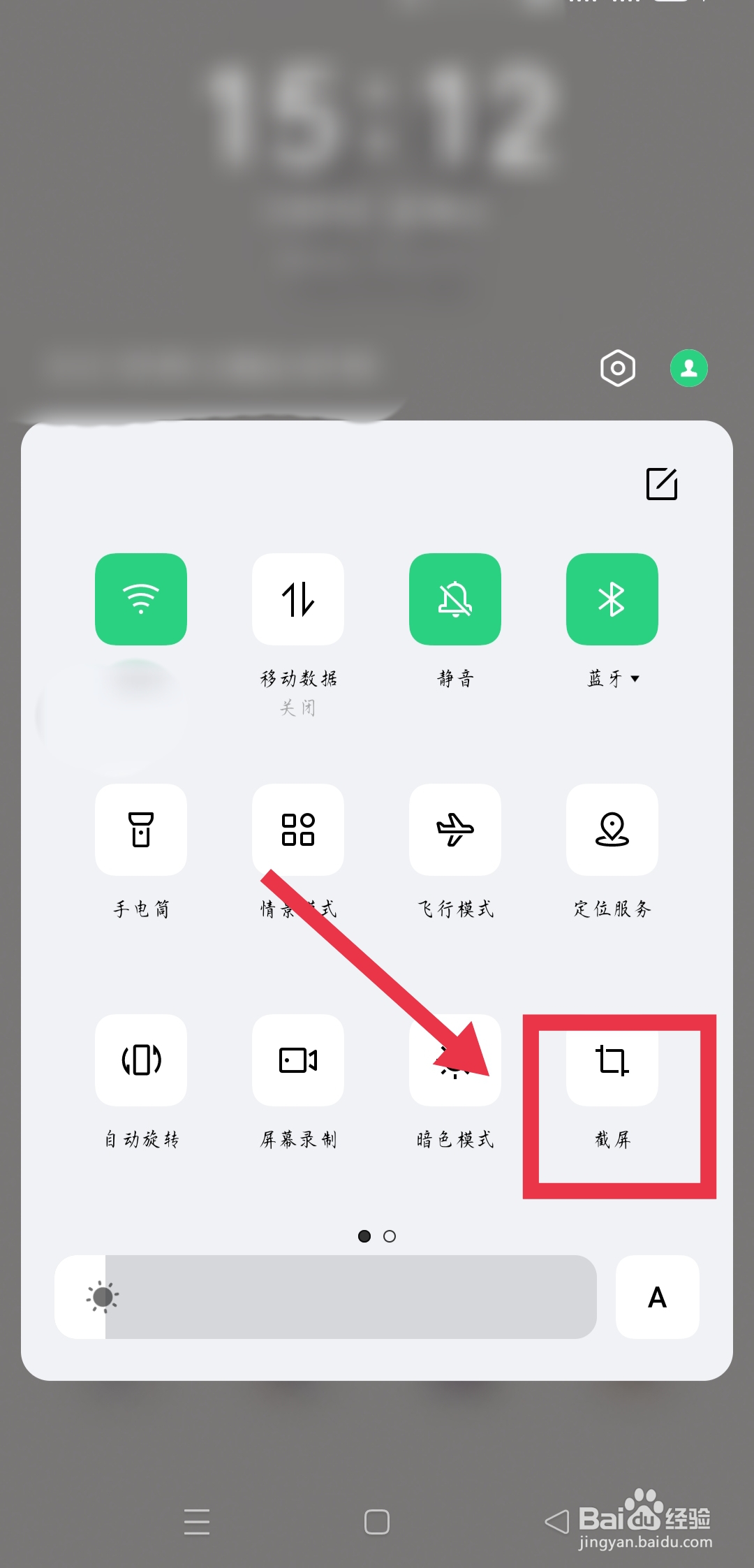
1、进入搜索框
打开设置后点击上方搜索框。
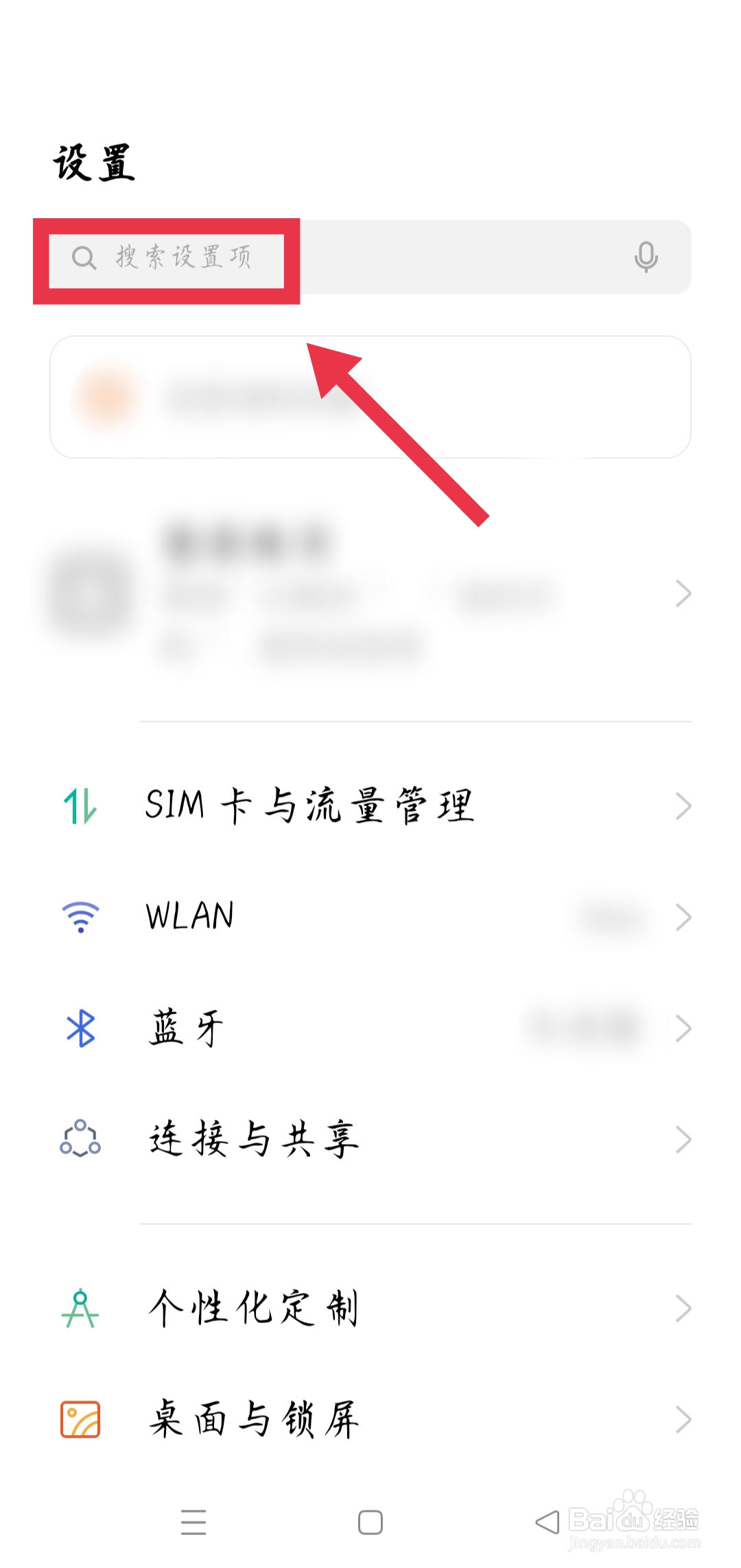
2、输入便捷工具
在搜索框输入便捷工具进入。
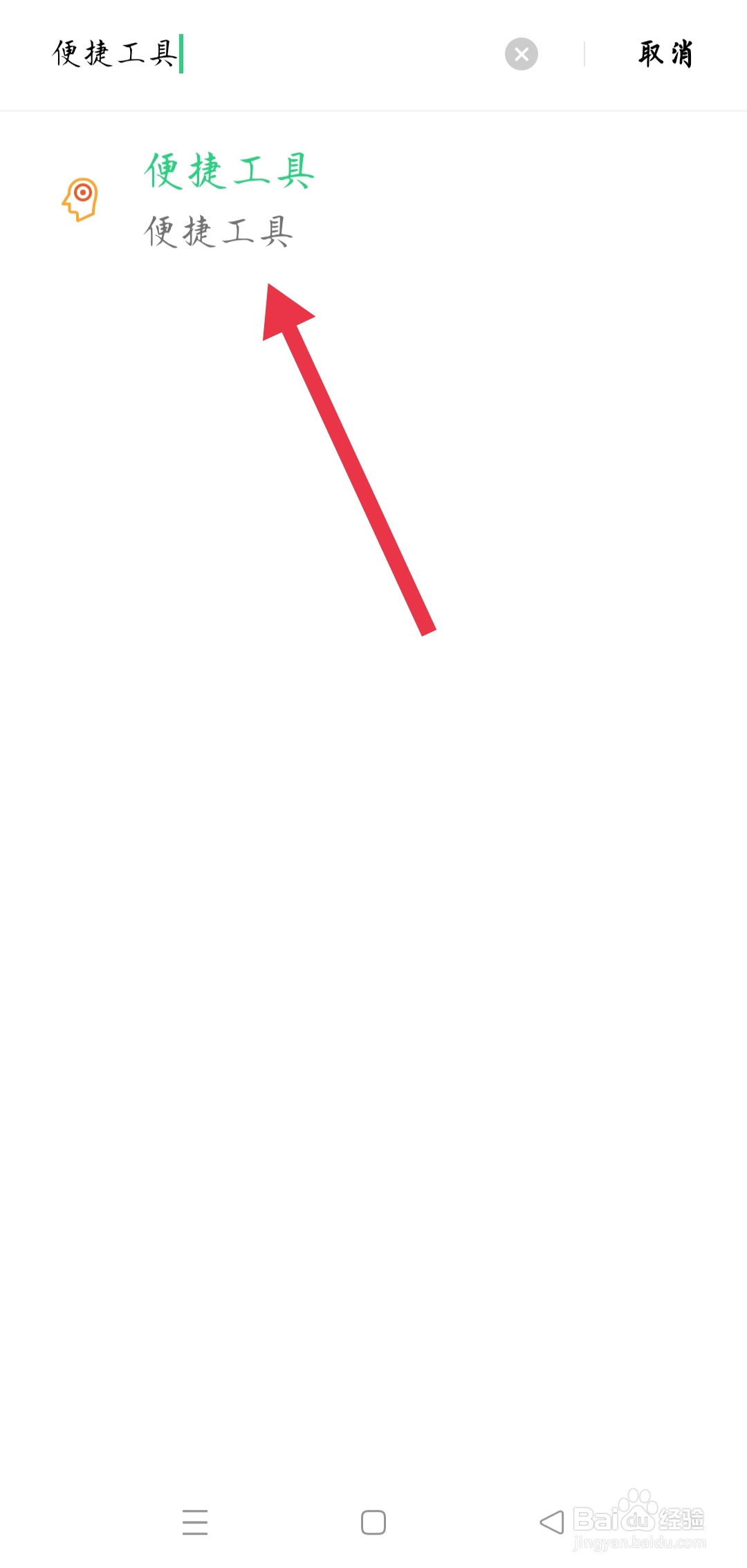
3、三指下滑截屏
在便捷工具页面打开三指下滑截屏按钮即可。
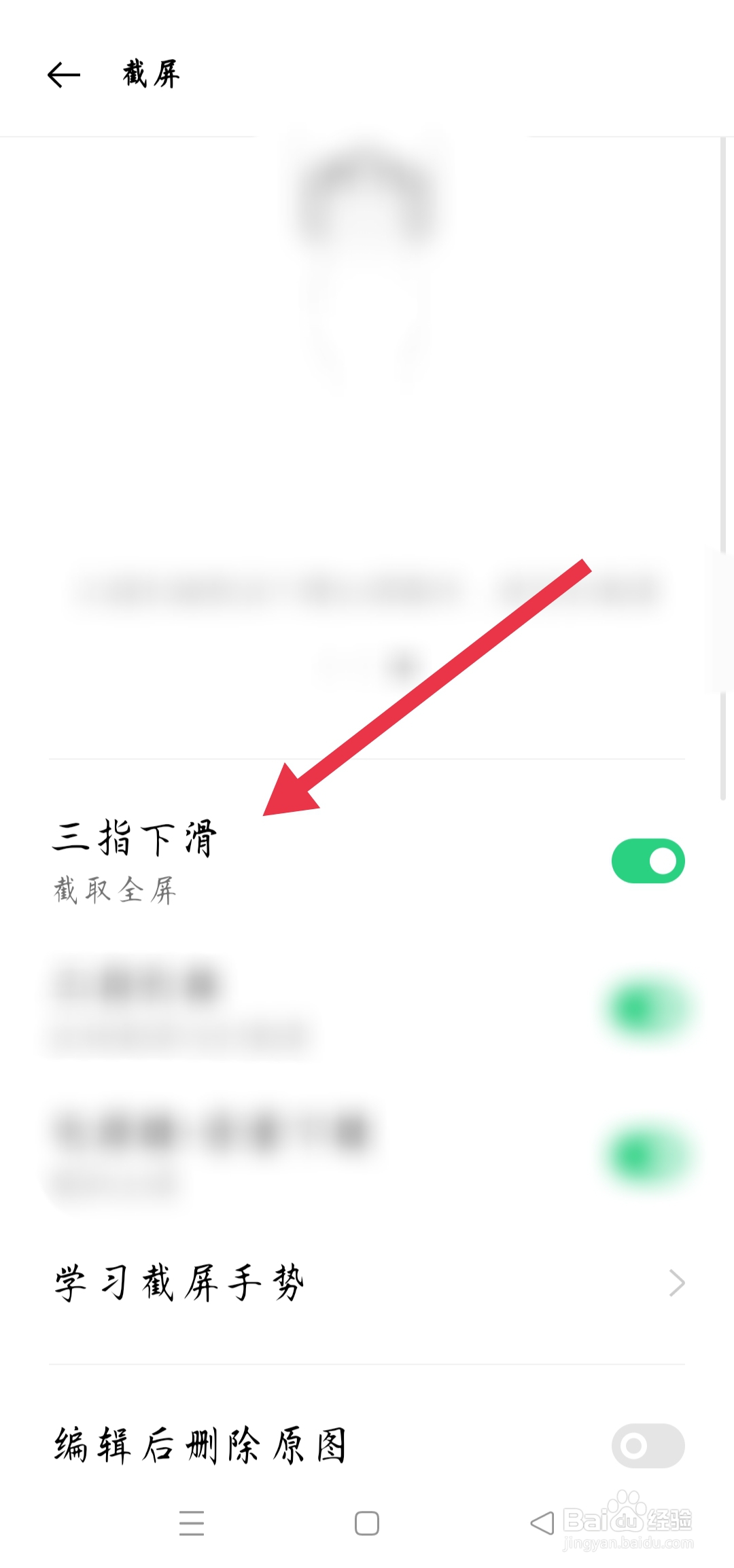
1、打开便捷工具
在设置找到便捷工具进入。
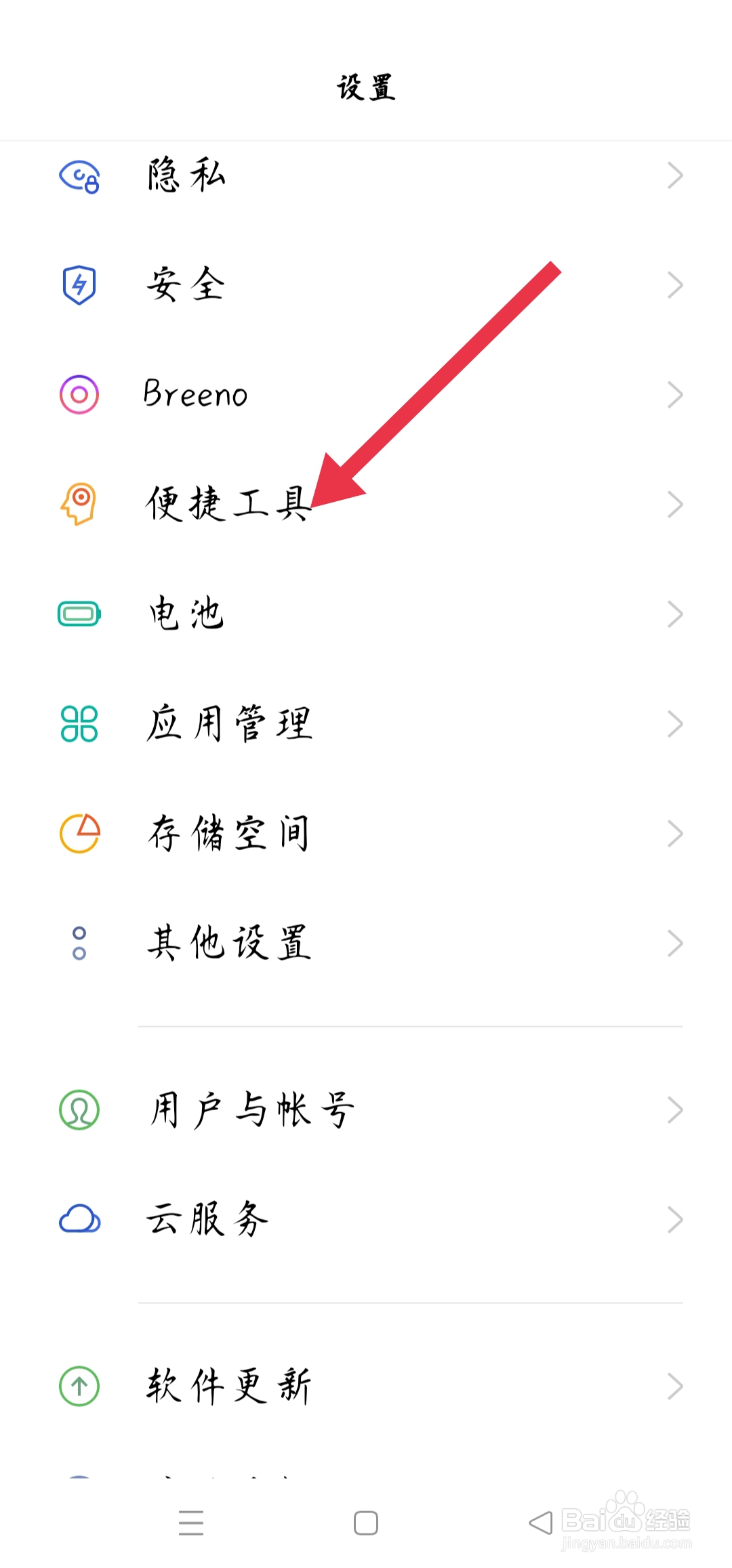
2、打开截屏
在便捷工具页面打开截屏进入。
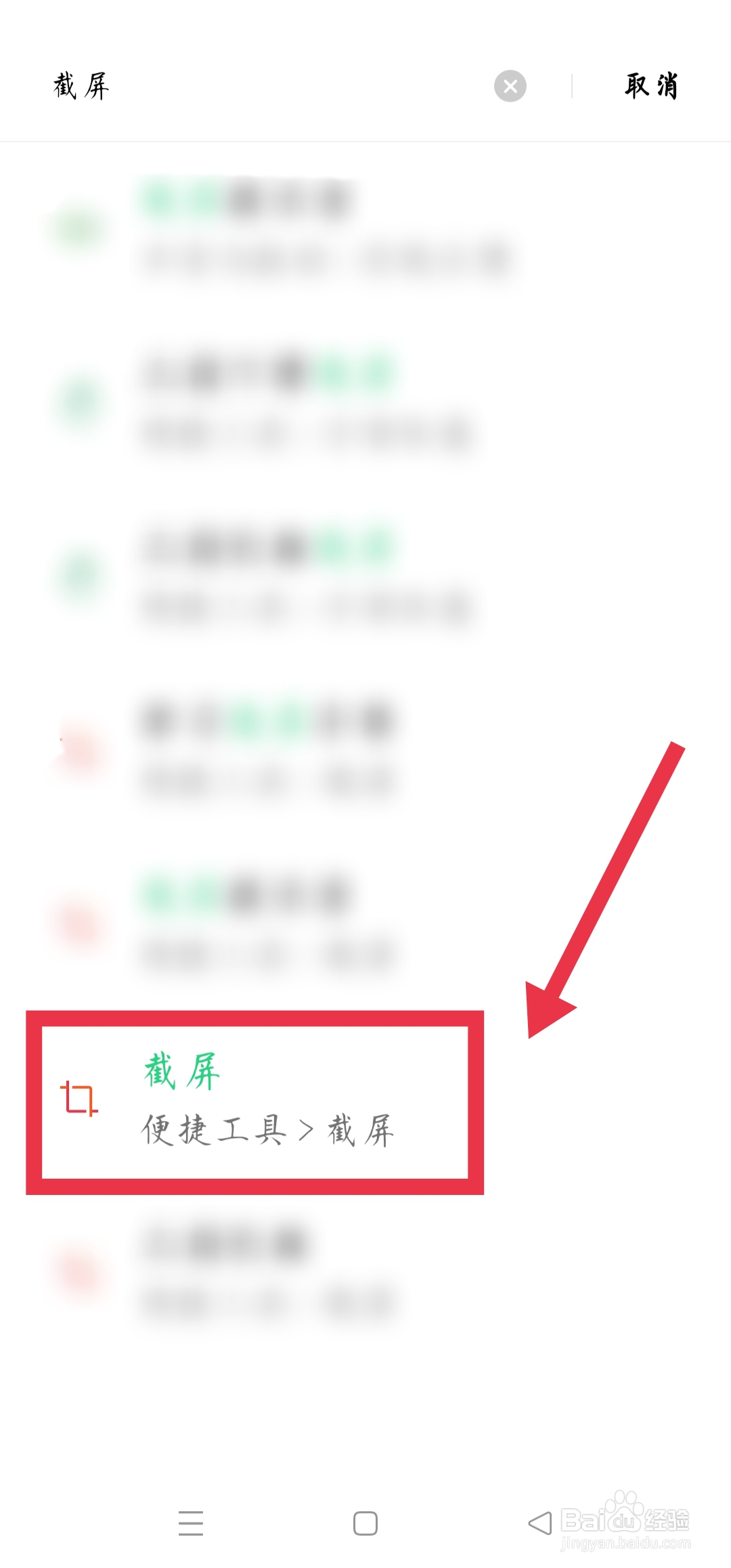
3、三指长按截屏
在截屏页面开启三指长按截屏按钮即可。
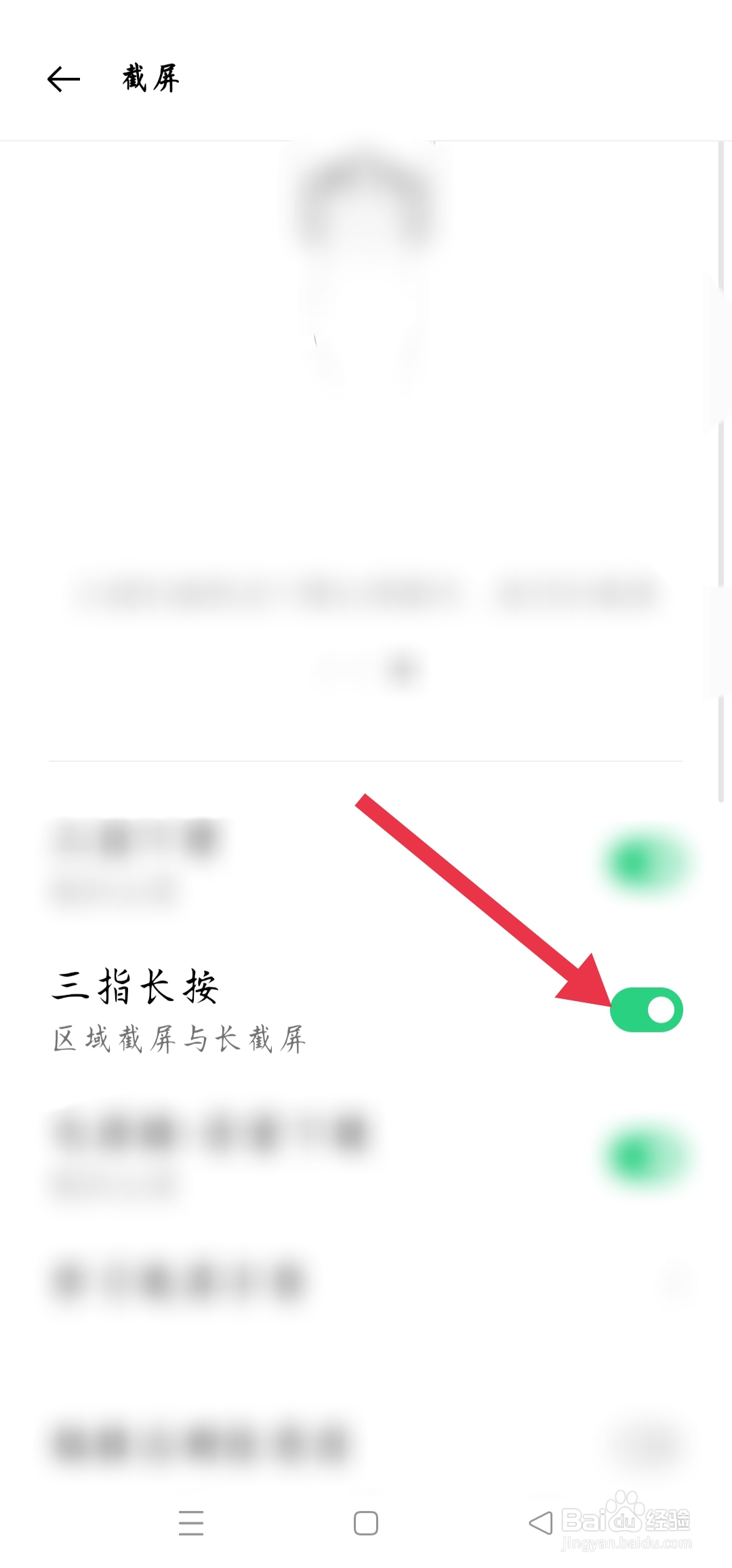
1、点击搜索框
在设置页面点击进入上方搜索框。

2、输入截屏
在搜索框输入截屏进入。
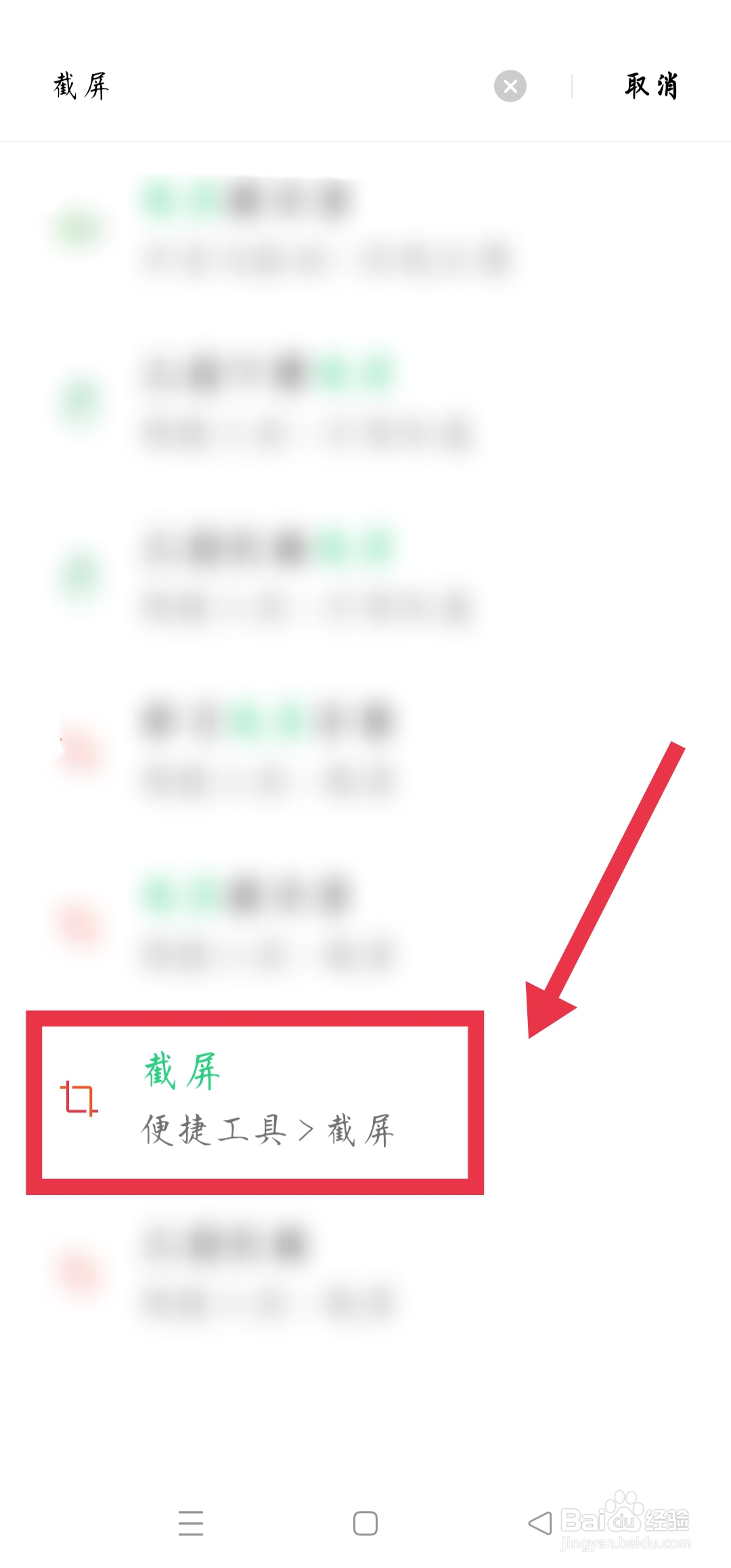
3、电源键和音量下键截屏
在截屏页面开启电源键+音量下键截屏按钮即可。
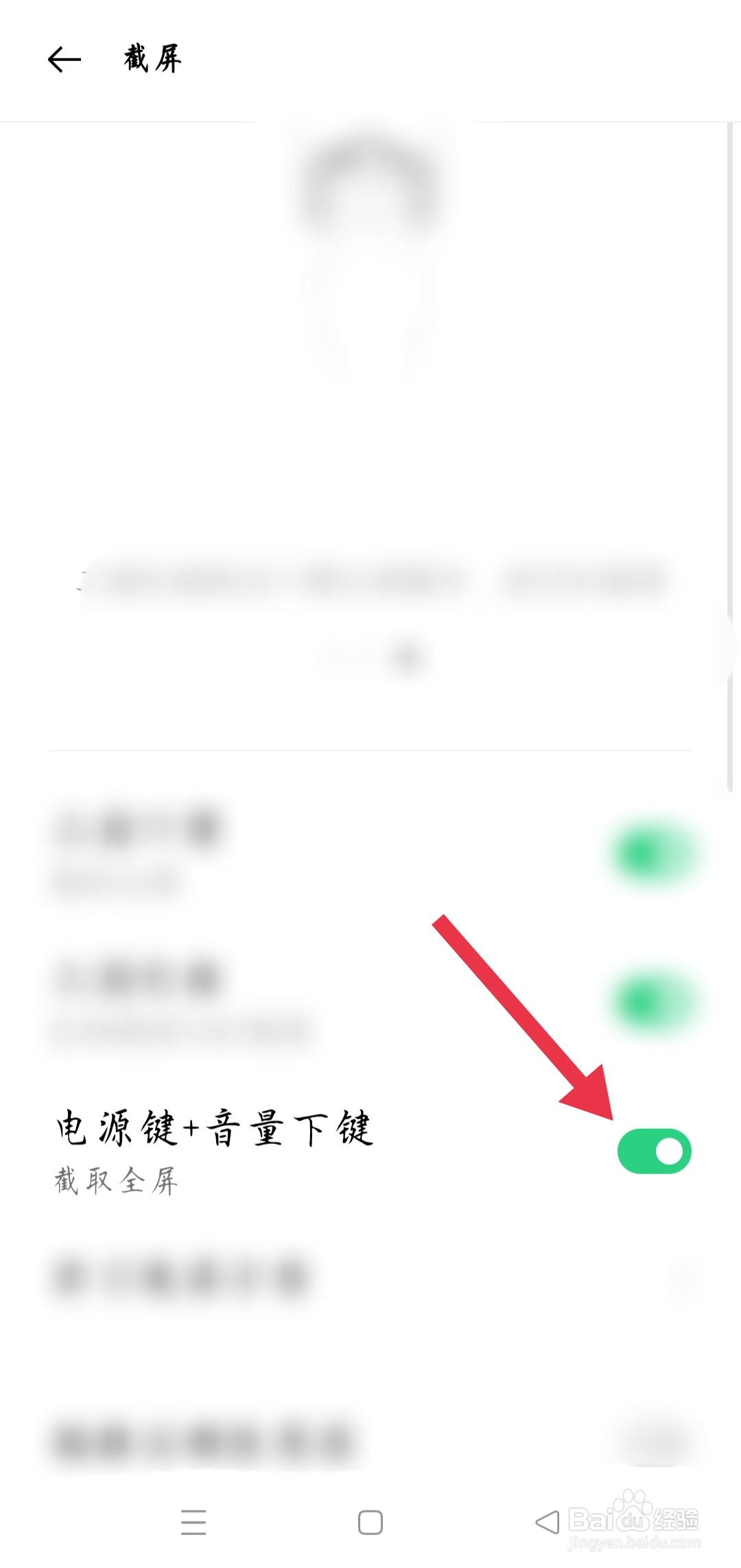
1、进入便捷工具
在设置找到便捷工具进入。

2、点击智能侧边栏
在便捷工具找到智能侧边栏打开。
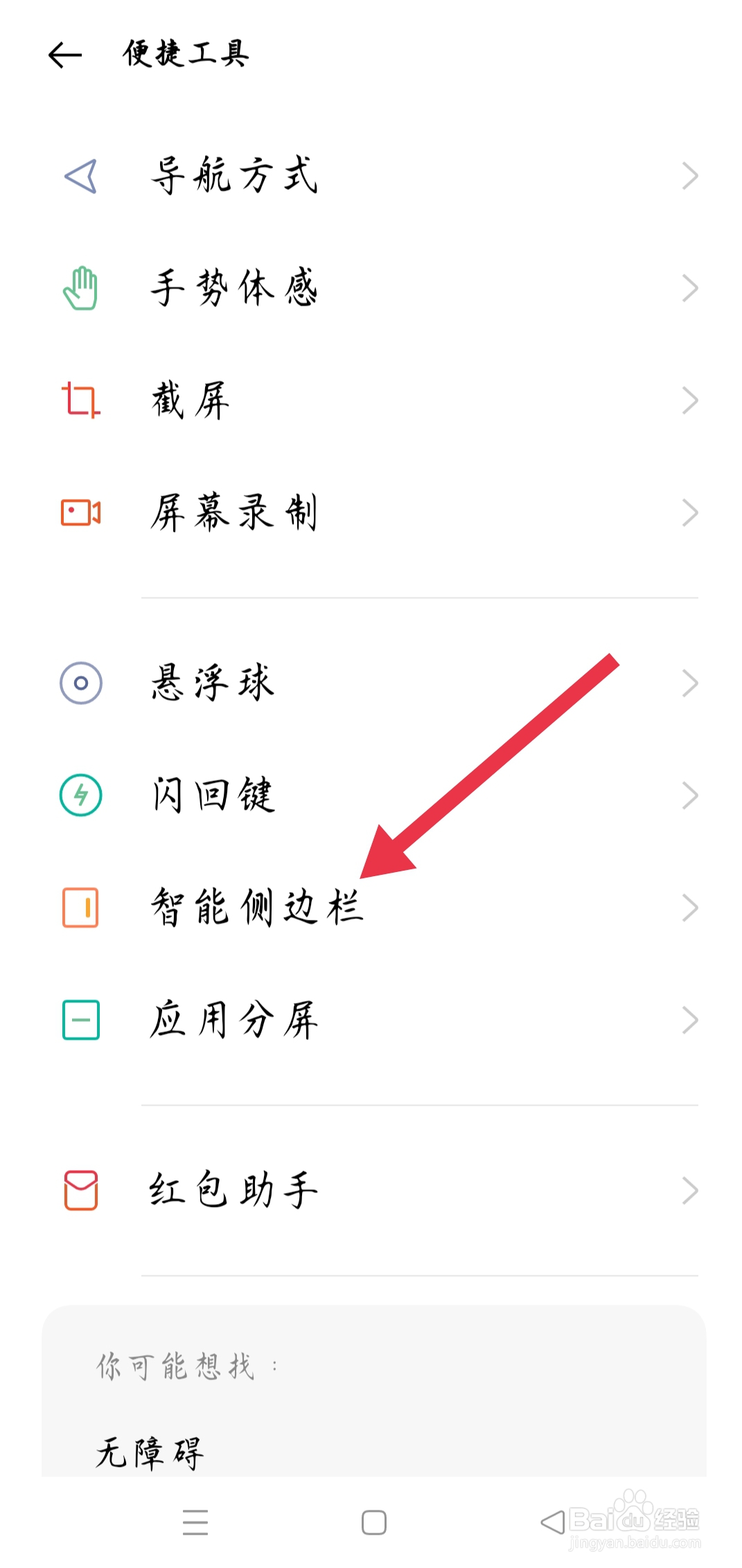
3、开启智能侧边栏
在智能侧边栏页面点击按钮开启。

4、滑动截屏
返回桌面后滑动智能侧边栏截屏即可。

1、打开QQ设置
打开手机QQ后进入设置。

2、点击辅助功能
在QQ设置页面点击打开辅助功能。

3、开启摇动手机截屏
在辅助功能页面开启摇动手机截屏按钮即可。

声明:本网站引用、摘录或转载内容仅供网站访问者交流或参考,不代表本站立场,如存在版权或非法内容,请联系站长删除,联系邮箱:site.kefu@qq.com。
阅读量:137
阅读量:134
阅读量:183
阅读量:169
阅读量:153